Если вы планируете продать свой MacBook или передать его кому-то другому, важно убедиться, что все ваши личные данные были полностью удалены. В этом руководстве мы расскажем вам, как выполнить полный сброс MacBook до заводских настроек, используя операционную систему High Sierra. Это позволит вам уверенно передать свой устройство без риска оставить личную информацию для посторонних.
Перед тем как начать процесс сброса, важно сделать резервную копию всех ваших данных. Вы можете использовать встроенную функцию Time Machine или другие инструменты для создания резервной копии на внешнем накопителе. Однако, помните, что после сброса MacBook все данные будут удалены безвозвратно.
Чтобы начать процесс сброса, вам необходимо перезагрузить MacBook и удерживать комбинацию клавиш Command + R, как только вы увидите значок яблока на экране загрузки. Это приведет вас в режим восстановления, где вы сможете выбрать опцию "Диск Utility" для отформатирования жесткого диска.
После отформатирования жесткого диска, выберите опцию "Reinstall macOS" для переустановки операционной системы High Sierra. Это может занять некоторое время, поэтому оставайтесь терпеливыми и дождитесь завершения процесса. После переустановки операционной системы, MacBook будет возвращен к исходному состоянию, и все ваши личные данные будут полностью удалены.
Сброс MacBook до заводских настроек перед продажей
Если вы решили продать свой MacBook или передать его другому человеку, то важно сбросить его до заводских настроек. Это позволит удалить все личные данные, приложения и настройки, обеспечивая безопасность и конфиденциальность ваших данных.
Процесс сброса MacBook до заводских настроек может отличаться в зависимости от версии операционной системы. В этом руководстве мы рассмотрим процесс сброса на MacBook с установленной операционной системой High Sierra.
1. Создание резервной копии данных
Перед началом процесса сброса рекомендуется создать резервную копию всех ваших данных. Вы можете использовать Time Machine или другие инструменты для создания резервной копии внешнего накопителя.
2. Отключение от iCloud и выборочное удаление данных
Перед сбросом MacBook до заводских настроек рекомендуется отключить его от учетной записи iCloud. Чтобы это сделать, перейдите в меню "Apple" в левом верхнем углу экрана, выберите "Системные настройки" и затем "iCloud". В разделе "Общий доступ", нажмите на "Выключить" рядом с MacBook.
После отключения от iCloud вы можете выборочно удалить ваши данные на MacBook. Для этого откройте меню "Apple", выберите "Системные настройки", затем "Общий доступ" и "Удалить файлы". Выберите файлы и папки, которые вы хотите удалить, и нажмите на кнопку "Удалить выбранные элементы".
3. Сброс MacBook до заводских настроек
Теперь можно приступить к сбросу MacBook до заводских настроек. Сначала выключите MacBook, затем включите его, удерживая клавишу Command и R до появления логотипа Apple или крутящегося мира. Вы попадете в режим восстановления.
В режиме восстановления выберите "Дисковая утилита" и нажмите на кнопку "Продолжить". В дисковой утилите выберите главный диск MacBook и нажмите на кнопку "Стереть". Выберите форматирование, обычно APFS или Mac OS Extended (Journaled), и нажмите на кнопку "Стереть".
После завершения процесса стирания вы можете закрыть дисковую утилиту и выбрать "Переустановить macOS". Следуйте инструкциям на экране для установки операционной системы High Sierra на MacBook.
4. Первоначальная настройка MacBook
После установки операционной системы High Sierra вам предложат выполнить первоначальную настройку MacBook. Следуйте инструкциям на экране для выбора языка, настройки Wi-Fi, входа в учетную запись Apple ID и других параметров.
Не забудьте отключить "Активацию блокировки" в настройках безопасности, чтобы позволить новому владельцу использовать MacBook без привязки к вашей учетной записи.
Теперь ваш MacBook сброшен до заводских настроек и готов для продажи или передачи другому человеку. Убедитесь, что вы не оставили никакой личной информации на устройстве, чтобы предотвратить попадание ваших данных в чужие руки.
Полное руководство по сбросу MacBook
Вам нужно сбросить ваш MacBook до заводских настроек перед продажей или передачей устройства кому-то еще? В этом руководстве мы расскажем, как выполнить полный сброс MacBook с помощью операционной системы High Sierra.
Прежде чем начать процесс сброса, убедитесь, что у вас есть резервные копии всех важных файлов. Операция сброса MacBook удалит все данные с вашего устройства, поэтому вам необходимо сохранить все необходимые файлы из приложений, рабочего стола и других расположений на внешний накопитель или в облако.
Вот пошаговое руководство по сбросу MacBook:
1. Подготовка к сбросу
Перед началом сброса убедитесь, что ваш MacBook подключен к электропитанию. Это гарантирует, что ваше устройство не выключится во время процесса и данные не будут повреждены.
2. Выход из учетной записи iCloud
Перед продолжением сброса MacBook вам необходимо выйти из своей учетной записи iCloud. Для этого щелкните на значке "Apple" в верхнем левом углу экрана, выберите "Системные настройки" и затем "iCloud". В окне iCloud выйдите из учетной записи, нажав на кнопку "Выход".
3. Перезагрузка в режиме Восстановления
Теперь вам нужно перезагрузить свой MacBook в режим Восстановления. Щелкните на значке "Apple" и выберите пункт "Перезагрузка". Когда ваш MacBook перезагружается, нажмите и удерживайте клавишу "Command" и клавишу "R" одновременно до тех пор, пока не увидите окно восстановления.
4. Очистка и форматирование диска
В окне восстановления выберите пункт "Дисковая утилита" и нажмите "Продолжить". Затем выберите вкладку "Мой Mac" и нажмите на кнопку "Стирание". Выберите форматирование диска в Mac OS Extended (Journaled) и нажмите на кнопку "Стирание".
5. Установка macOS High Sierra
После очистки и форматирования диска вы можете закрыть окно Дисковой утилиты и выбрать пункт "Установить macOS" в окне восстановления. Просто следуйте инструкциям на экране и дождитесь окончания процесса установки операционной системы High Sierra.
6. Первоначальная настройка
Когда установка macOS High Sierra завершена, вам потребуется выполнить первоначальную настройку вашего MacBook, включая выбор языка, временной зоны, учетной записи iCloud и другие параметры. Просто следуйте инструкциям на экране и введите необходимую информацию.
Поздравляем! Вы успешно сбросили ваш MacBook до заводских настроек. Теперь вы можете передать его новому владельцу или продать, зная, что все ваши данные удалены и ваше устройство готово к использованию другим пользователем.
High Sierra: как это сделать
Чтобы сбросить ваш MacBook до заводских настроек перед продажей, следуйте этим простым шагам:
- Предварительно скопируйте все свои важные данные. Вы можете использовать встроенное приложение Time Machine или любое другое резервное копирование.
- Перезагрузите MacBook и нажмите и удерживайте комбинацию клавиш Command + R. Это запустит Режим восстановления.
- В Режиме восстановления выберите "Дисковая Утилита" и нажмите "Продолжить".
- Выберите жесткий диск, на котором установлена macOS High Sierra, и нажмите "Стереть".
- После этого вернитесь в Режим восстановления и выберите "Переустановить macOS".
- Продолжайте установку, следуя инструкциям на экране. Когда вам будет предложено выбрать диск для установки, выберите жесткий диск, который вы только что стерли.
- Дождитесь завершения установки macOS High Sierra.
- После завершения установки настройте ваш MacBook, следуя инструкциям на экране.
- Ваш MacBook теперь сброшен до заводских настроек и готов к продаже.
Все ваши личные данные и настройки были удалены, и новому владельцу придется настраивать MacBook как новый.
Шаг за шагом: процесс сброса настроек
Шаг 1: Перезагрузка в режим восстановления. Чтобы сбросить настройки MacBook, вам нужно перезагрузить его в режим восстановления. Для этого выключите устройство, а затем включите его, одновременно нажимая на комбинацию клавиш Command и R до появления значка яблока на экране.
Шаг 2: Выбор языка. После входа в режим восстановления вы увидите экран с надписью "macOS Utilities". Нажмите на "Продолжить" и затем выберите язык, который будет использоваться в процессе сброса настроек.
Шаг 3: Сброс настроек. В левом верхнем углу экрана выберите "Утилиты" и затем "Дисковая утилита". В открывшемся окне выберите жесткий диск вашего MacBook (обычно он называется "Macintosh HD" или "Macintosh SSD") и нажмите на кнопку "Стереть". Затем выберите "Mac OS Extended (Journaled)" в качестве формата и нажмите "Удалить".
Шаг 4: Переустановка macOS. После сброса настроек вы вернетесь на экран "macOS Utilities". Нажмите на "Продолжить" и затем выберите "Установить macOS". Следуйте инструкциям на экране для переустановки операционной системы. Помните, что эта процедура может занять некоторое время, поэтому будьте терпеливы.
Шаг 5: Настройка MacBook. После переустановки macOS вам будет предложено настроить ваш MacBook заново. Следуйте инструкциям на экране для завершения этого процесса. Обычно вам потребуется подключиться к Wi-Fi, ввести Apple ID и настроить различные параметры системы.
Поздравляем! Теперь вы знаете, как сбросить настройки MacBook до заводских значений с помощью операционной системы High Sierra. Позаботьтесь о сохранности всех важных данных перед началом процедуры сброса настроек, чтобы избежать их потери.
Безопасность и сохранение данных
Перед сбросом MacBook до заводских настроек перед продажей, необходимо обеспечить безопасность и сохранение ваших данных. Важно убедиться, что никакая личная информация не будет доступна новому владельцу.
Первым шагом для обеспечения безопасности данных является создание резервных копий всех важных файлов и папок. Вы можете использовать встроенное приложение Time Machine для создания полной резервной копии вашей системы на внешний жесткий диск.
Помимо создания резервных копий, также рекомендуется выйти из всех аккаунтов в приложениях, которые хранят ваши личные данные, таких как iCloud, iTunes и App Store. Убедитесь, что вы вышли из всех аккаунтов в приложениях электронной почты и социальных сетей.
Для устранения всех сведений о вас с MacBook рекомендуется выполнить форматирование и переустановку операционной системы. Вы можете воспользоваться функцией восстановления macOS, чтобы вернуть ваш MacBook к заводским настройкам. Это гарантирует защиту ваших данных и максимальную безопасность.
Не забудьте также отключить функцию "Найти мой Mac" в настройках системы. Это позволит вам убедиться, что никто не сможет использовать эту функцию для отслеживания вашего устройства после продажи.
Обеспечение безопасности и сохранение ваших данных перед сбросом MacBook до заводских настроек - это важный шаг для предотвращения утечки личной информации и защиты вашей конфиденциальности. Следуйте этим рекомендациям, чтобы быть уверенными, что ваша информация полностью защищена перед продажей вашего устройства.
Готовы продать свой MacBook?

Если вы решили продать свой MacBook и вам нужно сбросить его до заводских настроек, то вам потребуется следовать нескольким простым шагам. Это поможет защитить ваши личные данные и обеспечить покупателя чистым устройством.
Перед тем, как начать процесс сброса, важно создать резервную копию всех ваших данных. Подключите внешний жесткий диск и используйте встроенную программу Time Machine для создания резервной копии всех файлов.
После создания резервной копии ваших данных, вы можете начать процесс сброса до заводских настроек. Для этого откройте меню "Apple" в левом верхнем углу экрана и выберите пункт "Выключение". Далее нажмите и удерживайте клавишу "Command" и "R" на клавиатуре, чтобы перезагрузить MacBook в режиме восстановления.
Когда появится окно восстановления, выберите пункт "Дисковая служба" и нажмите кнопку "Продолжить". Затем откройте утилиту "Диск Мак" и выберите свой внутренний жесткий диск. Нажмите на вкладку "Стереть" и выберите опцию "Стереть диск". После этого нажмите кнопку "Стереть" для подтверждения.
Важно отметить, что этот процесс полностью уничтожит все данные на вашем MacBook, так что убедитесь, что вы создали резервную копию всех необходимых файлов.
После того как вы сотрете диск, закройте утилиту "Диск Мак" и выберите пункт "Установить macOS". Просто следуйте инструкциям на экране для установки операционной системы macOS на ваш MacBook. Это займет некоторое время, поэтому будьте терпеливы.
После завершения процесса установки, ваш MacBook будет сброшен до заводских настроек. Теперь вы можете продать его с чистой совестью, зная, что все ваши личные данные удалены и устройство готово к новому владельцу.
| Шаги для сброса MacBook до заводских настроек: |
|---|
1. Создайте резервную копию всех ваших данных с помощью программы Time Machine. |
2. Нажмите и удерживайте клавиши "Command" и "R" для перезагрузки в режиме восстановления. |
3. Выберите пункт "Дисковая служба" и откройте утилиту "Диск Мак". |
4. Выберите свой внутренний жесткий диск и нажмите на вкладку "Стереть". |
5. Выберите опцию "Стереть диск" и нажмите кнопку "Стереть". |
6. Закройте утилиту "Диск Мак" и выберите пункт "Установить macOS". |
7. Следуйте инструкциям на экране для установки операционной системы macOS. |